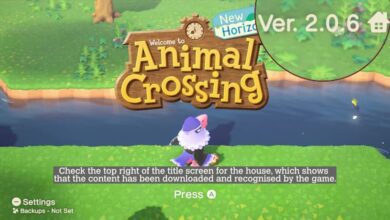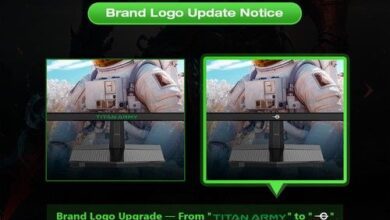كيفية إعداد وحدة تحكم الألعاب Pro Controllers لهواتف iOS وأجهزة Android
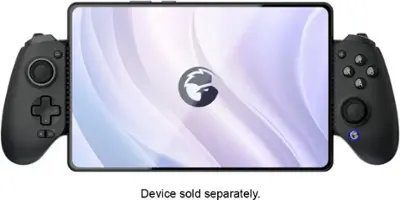
كيفية إعداد وحدة تحكم الألعاب Pro Controllers لهواتف iOS وأجهزة Android
في عالم الألعاب المحمولة المتزايد، أصبح استخدام وحدة تحكم ألعاب احترافية (Pro Controller) تجربة لا غنى عنها للاعبين الجادين. سواء كنت تفضل ألعاب الحركة، أو ألعاب القتال، أو حتى ألعاب السباقات، فإن وحدة التحكم توفر تحكمًا دقيقًا ومريحًا، مما يحسن بشكل كبير من تجربة اللعب. في هذا المقال، سنستعرض بالتفصيل كيفية إعداد وحدات تحكم الألعاب الاحترافية مع هواتف iOS وأجهزة Android، مع تقديم نصائح مفيدة وتوضيحات خطوة بخطوة لضمان تجربة لعب سلسة وممتعة.
متطلبات الإعداد الأساسية
قبل الغوص في عملية الإعداد، من الضروري التأكد من توفر بعض المتطلبات الأساسية. هذه المتطلبات تضمن التوافق والتشغيل السلس لوحدة التحكم مع جهازك المحمول.
التحقق من التوافق
أولاً وقبل كل شيء، تأكد من أن وحدة التحكم التي تملكها متوافقة مع نظام التشغيل الخاص بجهازك. معظم وحدات التحكم الاحترافية الحديثة تدعم كلاً من iOS و Android، ولكن من الضروري التحقق من ذلك في مواصفات المنتج أو على موقع الشركة المصنعة. ابحث عن علامات مثل "متوافق مع iOS" أو "متوافق مع Android" أو كليهما.
تحديث نظام التشغيل
تأكد من أن نظام التشغيل على هاتفك أو جهازك اللوحي محدث. غالبًا ما تتضمن التحديثات الجديدة تحسينات في دعم ملحقات Bluetooth، مما يضمن اتصالاً أكثر استقرارًا وموثوقية مع وحدة التحكم. انتقل إلى إعدادات الجهاز وتحقق من وجود تحديثات متاحة.
شحن وحدة التحكم
قبل البدء في عملية الإعداد، تأكد من شحن وحدة التحكم بالكامل. هذا يضمن أنك لن تواجه أي انقطاعات أثناء اللعب بسبب انخفاض البطارية. معظم وحدات التحكم تحتوي على مؤشر ضوئي يوضح حالة الشحن.
إعداد وحدة التحكم على أجهزة iOS
عملية إعداد وحدة تحكم الألعاب على أجهزة iOS (iPhone و iPad) تتطلب بعض الخطوات البسيطة. إليك دليل مفصل:
تفعيل Bluetooth على جهاز iOS
الخطوة الأولى هي تفعيل Bluetooth على جهاز iOS الخاص بك. اسحب لأسفل من الزاوية العلوية اليمنى للشاشة (أو من الأسفل للأجهزة ذات زر الصفحة الرئيسية) لفتح مركز التحكم. اضغط على أيقونة Bluetooth لتشغيلها. يمكنك أيضًا الانتقال إلى "الإعدادات" ثم "Bluetooth" لتفعيلها.
وضع وحدة التحكم في وضع الاقتران
بعد تفعيل Bluetooth على جهاز iOS، يجب وضع وحدة التحكم في وضع الاقتران. تختلف هذه العملية قليلاً حسب نوع وحدة التحكم. عادةً ما يتضمن ذلك الضغط باستمرار على زر الاقتران (عادةً ما يكون زرًا صغيرًا يحمل رمز Bluetooth) حتى يبدأ مؤشر LED في الوميض. راجع دليل المستخدم الخاص بوحدة التحكم للحصول على تعليمات محددة.
الاقتران بوحدة التحكم
بمجرد وضع وحدة التحكم في وضع الاقتران، سيقوم جهاز iOS بالبحث عن الأجهزة المتاحة. ستظهر وحدة التحكم في قائمة الأجهزة المتاحة في إعدادات Bluetooth. انقر على اسم وحدة التحكم لإقرانها بجهازك. قد يُطلب منك إدخال رمز PIN (عادةً ما يكون "0000" أو "1234") إذا لزم الأمر.
اختبار الاتصال وتعيين الأزرار
بعد الاقتران الناجح، يجب أن تظهر وحدة التحكم كجهاز متصل في إعدادات Bluetooth. الآن، يمكنك اختبار الاتصال عن طريق فتح لعبة تدعم وحدات التحكم. يجب أن تستجيب أزرار ووحدة التحكم لعناصر التحكم داخل اللعبة. إذا لم تعمل الأزرار بشكل صحيح، فقد تحتاج إلى تغيير إعدادات التحكم داخل اللعبة.
إعداد وحدة التحكم على أجهزة Android
عملية إعداد وحدة تحكم الألعاب على أجهزة Android مشابهة إلى حد كبير لعملية الإعداد على أجهزة iOS، مع بعض الاختلافات الطفيفة.
تفعيل Bluetooth على جهاز Android
لتفعيل Bluetooth على جهاز Android، اسحب لأسفل من الجزء العلوي من الشاشة لفتح قائمة الإعدادات السريعة. اضغط على أيقونة Bluetooth لتشغيلها. يمكنك أيضًا الانتقال إلى "الإعدادات" ثم "الأجهزة المتصلة" ثم "Bluetooth" لتفعيلها.
وضع وحدة التحكم في وضع الاقتران
كما هو الحال مع أجهزة iOS، يجب وضع وحدة التحكم في وضع الاقتران. اتبع نفس الخطوات المذكورة سابقًا: اضغط باستمرار على زر الاقتران حتى يبدأ مؤشر LED في الوميض.
الاقتران بوحدة التحكم
بعد تفعيل Bluetooth ووضع وحدة التحكم في وضع الاقتران، سيقوم جهاز Android بالبحث عن الأجهزة المتاحة. ستظهر وحدة التحكم في قائمة الأجهزة المتاحة في إعدادات Bluetooth. انقر على اسم وحدة التحكم لإقرانها بجهازك.
اختبار الاتصال وتعيين الأزرار
بعد الاقتران الناجح، يجب أن تظهر وحدة التحكم كجهاز متصل في إعدادات Bluetooth. افتح لعبة تدعم وحدات التحكم واختبر الأزرار ووحدة التحكم. إذا لم تعمل الأزرار بشكل صحيح، فقد تحتاج إلى تغيير إعدادات التحكم داخل اللعبة. قد توفر بعض الألعاب خيارات لتخصيص الأزرار لتناسب تفضيلاتك.
استكشاف الأخطاء وإصلاحها
في بعض الأحيان، قد تواجه بعض المشكلات أثناء عملية الإعداد أو أثناء اللعب. إليك بعض النصائح لاستكشاف الأخطاء وإصلاحها:
مشكلات الاتصال
إذا لم تتمكن وحدة التحكم من الاتصال بجهازك، فحاول إعادة تشغيل Bluetooth على كلا الجهازين. تأكد أيضًا من أن وحدة التحكم مشحونة بالكامل. إذا استمرت المشكلة، فحاول إلغاء إقران وحدة التحكم من جهازك وإعادة إقرانها.
مشكلات الأزرار
إذا كانت الأزرار لا تعمل بشكل صحيح، فتحقق من إعدادات التحكم داخل اللعبة. قد تحتاج إلى إعادة تعيين الأزرار لتناسب تفضيلاتك. تأكد أيضًا من أن وحدة التحكم متوافقة مع اللعبة التي تلعبها.
مشكلات التأخير
إذا كنت تعاني من تأخير في الاستجابة بين الضغط على الأزرار والحركة داخل اللعبة، فحاول الابتعاد عن أي أجهزة أخرى قد تتداخل مع إشارة Bluetooth. تأكد أيضًا من أن جهازك ونظام التشغيل محدثان.
الخاتمة
باختصار، إعداد وحدة تحكم الألعاب الاحترافية لهواتف iOS وأجهزة Android هو عملية بسيطة نسبيًا تتطلب بضع خطوات أساسية. باتباع التعليمات المذكورة أعلاه، يمكنك الاستمتاع بتجربة لعب محسنة بشكل كبير على جهازك المحمول. تذكر دائمًا التحقق من التوافق، وتحديث نظام التشغيل، وشحن وحدة التحكم بالكامل قبل البدء. مع القليل من الإعداد، ستكون جاهزًا للانغماس في عالم الألعاب المحمولة بشكل لم يسبق له مثيل. استمتع باللعب!